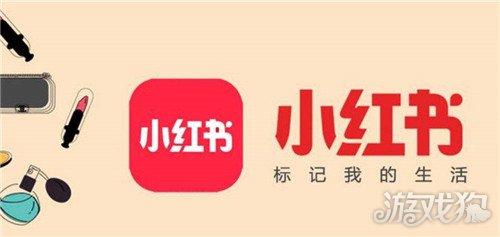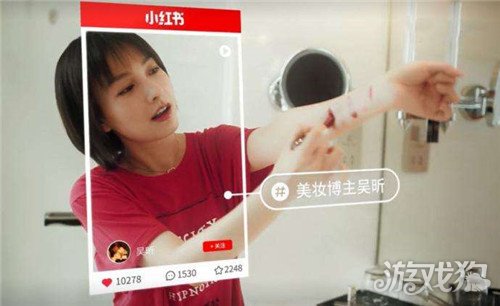小红书爆款笔记分析
时间:2025-11-12 | 作者: | 阅读:131小红书爆款笔记分析?可能有很多童鞋还不清楚,下面由心愿游戏小编为你介绍一下吧,希望能帮助到你!
小红书项目运营逻辑:
首先,我们要弄清楚一个账号的定位,具体做什么领域,是什么样的形式,确定人设、标签设置。
在发布每一篇笔记的时候带上与内容相关的几个标签,用户搜索关键词就会展示出来。
账号养号
什么样的账号需要养号?需要养号的账号主要包含以下几种:
①不使用的账号
②点不了赞、别人无法看见你评论的账号
③有违规敏感行为的账号
④新注册的账号
养号一般需要养多久?
一般是 7 天左右,如果自己的账号还有异常,就还要延长时间。账号太久不用,或者是账号异常,一周就可以正常发内容。
如果是严重违规,就需要半个月左右。具体的养号流程是什么?
第一,先要完善自己的资料,能写多少就写多少,这样小红书系统才会知道你这个是个真人不是个机器。
这里注意一个就是昵称和简介,这两个最好跟自己的领域相关。因为小红书现在对于垂直流量的账号会进行一定的加权。
第二,根据自己的习惯,每天刷小红书不低于 2 小时,浏览期间不要吝啬自己的赞和收藏还有关注!
这里敲重点:
浏览时候多多的去评价别人的笔记,并且评论内容对别人有用的话,你会收获一些小粉丝。
而这些小粉丝全是真人,比你去找某些刷的粉丝质量高很多。
内容输出
小红书爆款笔记两大选题思路:
第一、追踪热点话题:
蹭热点永远是爆红的不二法门,那么热点在哪里找呢?
小红书搜索下拉词,在小红书首页的搜索栏里输入关键词,会出现很多相关话题。
这些话题基本体现出用户搜索的习惯,也就是“读者想看什么、需要什么”。
同时排名也能看出近期话题热度,我们就能尽量选更热门的话题,巧妙运用微博的热点。
这一点在热搜上体现的最明显,很多热点都是突然爆发的,直接冲上热搜。
比如某个女明星官宣结婚或离婚,这段时间你就会发现有各个领域的博主在蹭热点。
所以我们可以多看看其他同类型的博主是如何蹭这样的“突发热点”。试着多写写相关选题,提高我们随机应变的敏锐度。
第二、围绕大话题,分裂小话题:
要知道,一个话题的范围非常大的时候,是不利于我们输出干货的。
来源:https://www.gamedog.cn/games/a/3157984.html
免责声明:文中图文均来自网络,如有侵权请联系删除,心愿游戏发布此文仅为传递信息,不代表心愿游戏认同其观点或证实其描述。
相关文章
更多-

- 小红书不删除违规视频会怎么样?视频违规有哪些原因?
- 时间:2025-12-26
-

- 餐饮小红书怎么做营销?餐饮行业在小红书平台有哪些合作类型?
- 时间:2025-12-26
-

- 淘宝如何在小红书种草?小红书种草可靠吗?
- 时间:2025-12-26
-

- 餐饮小红书笔记怎么发?如何撰写吸引人的餐饮小红书笔记?
- 时间:2025-12-25
-
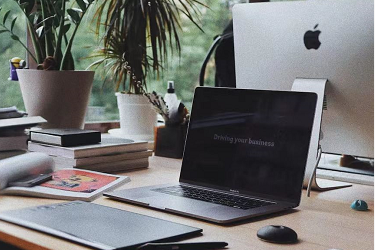
- 小红书0粉丝怎么卖货?如何快速积累小红书的粉丝?
- 时间:2025-12-25
-

- 小红书对方看不到私信怎么回事?怎么解决?
- 时间:2025-12-24
-

- 小红书观看直播怎么小窗?小窗功能有哪些限制?
- 时间:2025-12-22
-

- 小红书打赏退款多久到账?申请退款成功没有到账怎么办?
- 时间:2025-12-22
精选合集
更多大家都在玩
大家都在看
更多-

- 不结婚网名可爱男生霸气(精选100个)
- 时间:2025-12-25
-
- 青山遮不住第18集剧情介绍
- 时间:2025-12-25
-

- 轩辕传奇碧海之祸副本怎么攻略 通关要点有什么
- 时间:2025-12-25
-
- 火焰纹章Engage外传玩法攻略 解锁条件与丰富奖励全解析
- 时间:2025-12-25
-
- 《暗黑破坏神-不朽》×《魔兽世界》联动开启-哀伤之颅与传奇时装回归
- 时间:2025-12-25
-
- 青山遮不住第17集剧情介绍
- 时间:2025-12-25
-

- 暗语搞笑网名大全男生(精选100个)
- 时间:2025-12-25
-
- 青山遮不住第16集剧情介绍
- 时间:2025-12-25